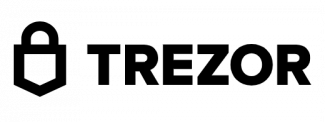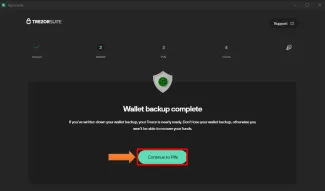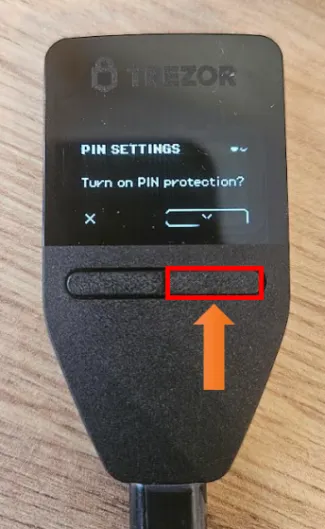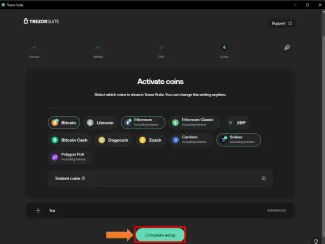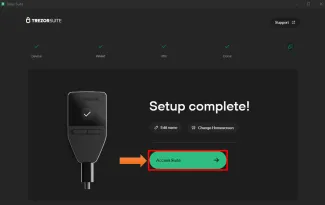- Trezor je hardvérová peňaženka, v ktorej sa uchovávajú kryptomeny.
- Hardvérová peňaženka je najbezpečnejšia možnosť, ako uchovávať kryptomeny.
- Trezor je celosvetová značka s českými koreňmi.
- Portfólio produktov
- 95%
- Dostupné služby
- 99%
- Ceny
- 95%
- Mobilná aplikácia
- 97%
- Nastavenie zariadenia
- 97%
- Bezpečnosť
- 100%
Nastavenie PIN kódu
V tomto momente máte nainštalovanú peňaženku a taktiež aj uchované zálohové kódy v podobe slov. Teraz je načase nastaviť PIN kód zariadenia. Opäť si v niekoľkých krokoch ukážeme, ako na to.
Nastavenie PIN-u
-
Nastavenie PIN-u -
Výber PIN-u Opäť musíte ísť do fyzického zariadenia a potvrdiť, že chcete nastaviť PIN-kód cez pravé tlačidlo. Následne budete musieť zadať ručne číselný kód. Odporúčame si ho tiež napísať na papier. Potvrdíte heslo a následne kliknete v aplikácii Trezor Suite na Continue.
Po úspešnom nastavení PIN-u vás aplikácia vyzve, aby ste si zvolili, ktoré kryptomeny chcete vidieť zobrazené v Trezore. Tento výber si môžete kedykoľvek zmeniť. Stačí kliknúť na Complete setup.
Teraz máte všetky povinné nastavenia úspešne splnené a stačí vám kliknúť na Access Suite, vďaka čomu sa dostanete do rozhrania Trezoru. Už pri prvom prihlásení vás Trezor bude žiadať o zadanie PIN kódu.